Cum să moderați înregistrările de noi utilizatori în WordPress
Publicat: 2022-07-01Doriți să moderați înregistrările de noi utilizatori în WordPress?
Atunci când rulați un site de membru WordPress sau permiteți utilizatorilor să se înregistreze pe site-ul dvs., din păcate, poate duce adesea la înregistrări ale utilizatorilor spam.
În acest articol, vă vom arăta cum să moderați cu ușurință înregistrările de noi utilizatori în WordPress, astfel încât să puteți aproba și respinge manual noi utilizatori.
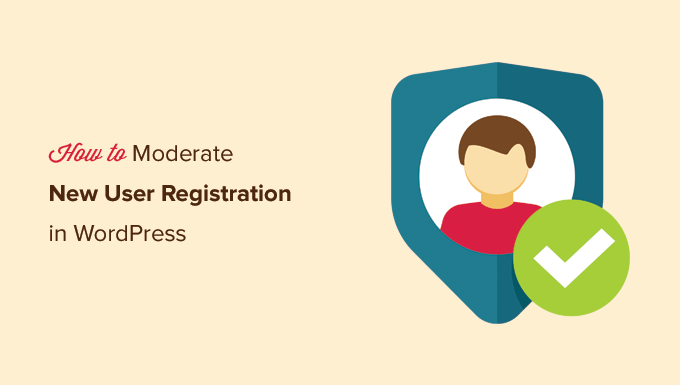
De ce să moderați înregistrările de utilizatori noi în WordPress
WordPress vă permite să vă deschideți site-ul web pentru înregistrarea de noi utilizatori. Acest lucru permite utilizatorilor să creeze un cont pe site-ul dvs.
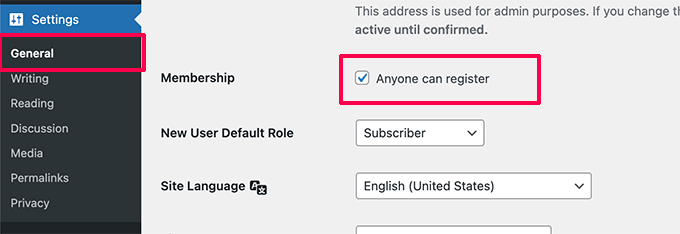
Adesea, proprietarii de site-uri web necesită înregistrarea utilizatorului pentru a vedea conținut premium, a descărca fișiere, a cumpăra produse din magazinul dvs. online și multe altele.
În mod implicit, puteți alege un rol de utilizator pe care să-l atribui pentru toate înregistrările de utilizatori noi, cum ar fi rolul de abonat. Acest lucru le oferă anumite permisiuni și capabilități pe site-ul dvs.
Pentru a avea un control mai detaliat asupra a ceea ce utilizatorii pot vedea și face pe site-ul dvs. web, veți avea nevoie de pluginul MemberPress. Este cel mai bun plugin de abonament WordPress care vă permite să vindeți cu ușurință abonamente și abonamente pe site-ul dvs.
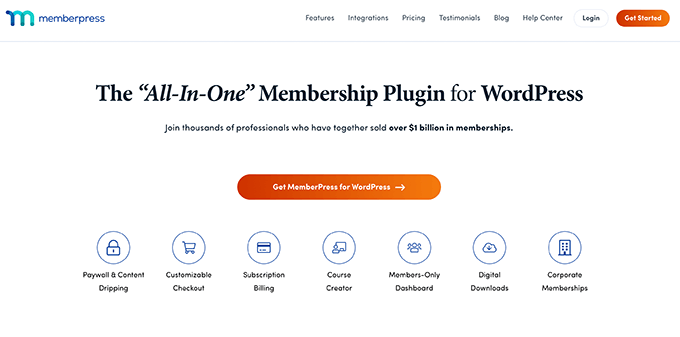
Puteți folosi MemberPress pentru a vinde cursuri, a crea un buletin informativ plătit și a altor abonamente la conținut premium.
Dacă doriți să vindeți descărcări digitale, cum ar fi cărți electronice, muzică, software și multe altele, atunci puteți utiliza pluginul Easy Digital Downloads.
În mod alternativ, dacă vindeți produse fizice pe site-ul dvs., atunci ați dori, de asemenea, să solicitați înregistrarea utilizatorului ca parte a magazinului dvs. online WooCommerce, astfel încât să puteți stoca detaliile de livrare a acestora.
Acum, problema cu deschiderea site-ului dvs. pentru înregistrări de noi utilizatori sunt înscrierile pentru spam.
Similar comentariilor spam, există roboți automatizați care caută formulare de înregistrare și le completează.
Puteți utiliza ReCaptcha și alte metode pentru a bloca înregistrările utilizatorilor spam, dar acestea afectează și experiența utilizatorului.
Din fericire, există modalități de a preveni înregistrarea utilizatorilor spam prin coada de moderare a utilizatorilor.
Acestea fiind spuse, haideți să aruncăm o privire la cum să moderați cu ușurință înregistrările de noi utilizatori în WordPress și să aprobați sau să respingeți pur și simplu înscrierile pe site-ul dvs.
- Metoda 1. Moderați înregistrările utilizatorilor în WordPress cu formular de înregistrare personalizat
- Metoda 2. Moderați înregistrările utilizatorilor în WordPress cu aprobarea utilizatorului nou (gratuit)
Metoda 1. Moderați înregistrările utilizatorilor în WordPress cu formular de înregistrare personalizat
Majoritatea proprietarilor de site-uri le place să folosească un formular personalizat de înregistrare a utilizatorului în WordPress. Acest lucru le permite să personalizeze stilul pentru a se potrivi nevoilor mărcii lor, să adauge automat utilizatori la buletinul lor informativ prin e-mail și multe altele.
WPForms este cel mai bun generator de formulare WordPress prin drag & drop folosit de peste 5 milioane de site-uri web și vine cu un supliment puternic de înregistrare a utilizatorilor.
Notă: folosim WPForms pe site-urile noastre și îl recomandăm tuturor utilizatorilor.
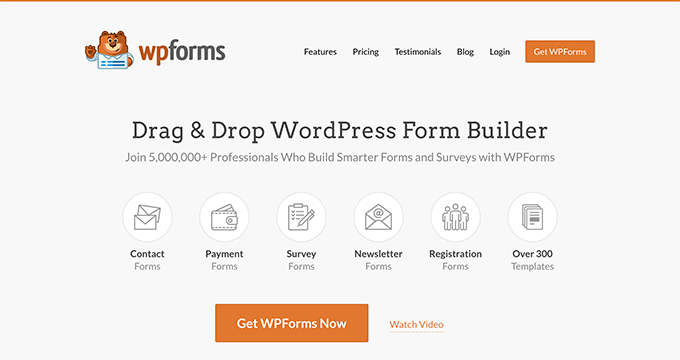
Suplimentul de înregistrare a utilizatorului vă permite să creați un formular de înregistrare a utilizatorului WordPress complet personalizat, precum și un formular personalizat de autentificare WordPress.
De asemenea, vă permite să activați aprobarea de administrator pentru înregistrarea de noi utilizatori.
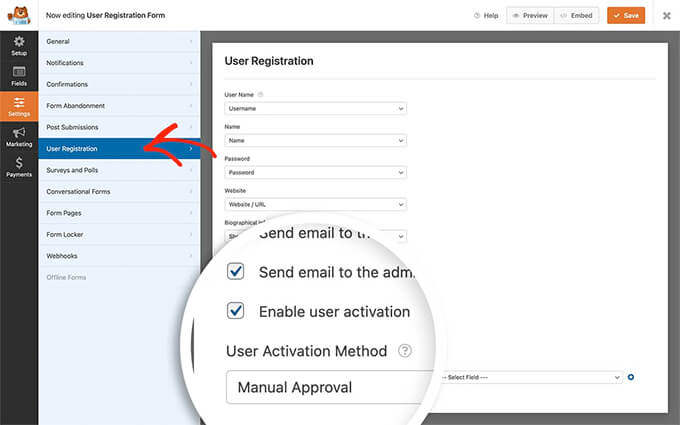
Deoarece WPForms se integrează cu toate serviciile populare de marketing prin e-mail, îl puteți folosi pentru a adăuga automat toți utilizatorii la lista dvs. de e-mail.
Integrarea lor gratuită Uncanny Automator permite, de asemenea, automatizarea fluxului de lucru fără cod, pentru a vă ajuta să economisiți timp.
Dacă nu utilizați formularul personalizat de înregistrare a utilizatorului WPForms, atunci nu vă faceți griji. Următoarea noastră metodă va acoperi cum să moderați înregistrarea utilizatorilor pentru WooCommerce, MemberPress și, practic, orice alt plugin.
Metoda 2. Moderarea înregistrărilor utilizatorilor în WordPress cu aprobarea utilizatorului nou
Mai întâi, trebuie să instalați și să activați pluginul gratuit Aprobare utilizator nou. Pentru mai multe detalii, consultați ghidul nostru pas cu pas despre cum să instalați un plugin WordPress.
La activare, acest plugin permite moderarea tuturor înregistrărilor de utilizatori WordPress și este compatibil cu WooCommerce, MemberPress, LearnDash, BuddyPress, Easy Digital Downloads și toate celelalte pluginuri de înregistrare a utilizatorilor.
Dacă utilizați înregistrarea implicită a utilizatorului WordPress, atunci utilizatorii vor vedea următorul mesaj pe formularul de înregistrare.

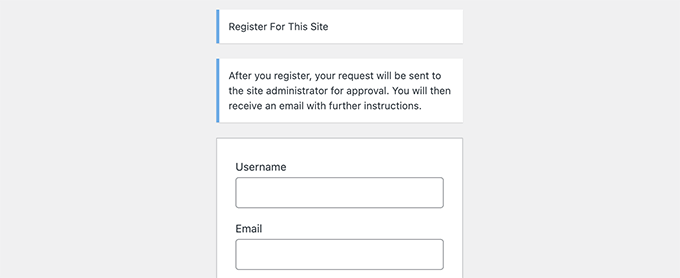
După ce completează formularul de înregistrare a utilizatorului și îl trimit, vor fi informați că contul lor este în așteptarea examinării.
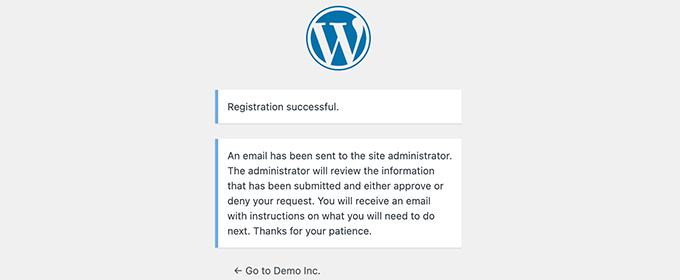
De asemenea, veți primi o notificare prin e-mail pe adresa de e-mail de administrator pentru a aproba sau a respinge înregistrarea acestui utilizator.
Utilizatorii vor primi, de asemenea, un e-mail în contul lor prin care îi va informa că înregistrarea lor așteaptă aprobarea.
Sfat: Dacă dvs. sau utilizatorii de pe site-ul dvs. nu primiți notificări prin e-mail, atunci trebuie să configurați WP Mail SMTP. Pentru mai multe detalii, vă rugăm să urmați instrucțiunile din ghidul nostru despre cum să remediați problema WordPress care nu trimite e-mailuri.
Aprobați sau respingeți înregistrarea utilizatorului în WordPress
Pluginul Aprobare utilizator nou face foarte ușor să gestionați coada de moderare pentru înregistrările utilizatorilor.
Pur și simplu conectați-vă la zona dvs. de administrare WordPress și faceți clic pe elementul de meniu Aprobare utilizator nou din bara laterală de administrare.
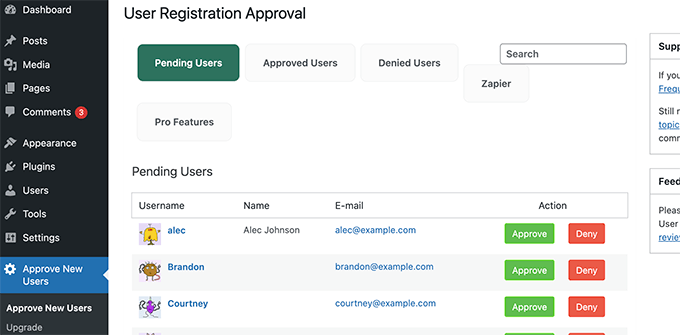
Veți vedea lista de înregistrări de utilizatori care așteaptă moderarea. Apoi puteți continua și aproba sau respinge înregistrarea utilizatorului.
Utilizatorii vor primi apoi un e-mail care îi va informa dacă înregistrarea lor a fost aprobată sau respinsă.
Apoi pot continua și se pot conecta la contul lor de pe site-ul dvs. WordPress.
Permiteți anumitor utilizatori să ocolească moderarea înregistrării utilizatorilor
Aprobarea utilizatorului nou vă permite să creați coduri de invitație pe care utilizatorii le pot utiliza pentru a se înregistra pe site-ul dvs. web și a ocoli coada de moderare.
Pur și simplu accesați pagina Aprobare utilizator nou » Cod de invitație și introduceți un cod în caseta Adăugați coduri.
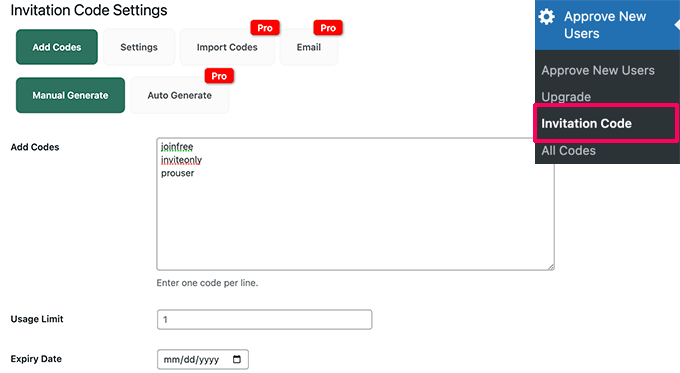
De asemenea, puteți seta o limită de utilizare pentru codul de invitație și puteți alege o dată de expirare.
Nu uitați să salvați modificările.
Apoi, trebuie să comutați la fila Setări și să activați comutatorul pentru a permite înregistrarea utilizatorilor folosind linkul de invitație fără moderare.
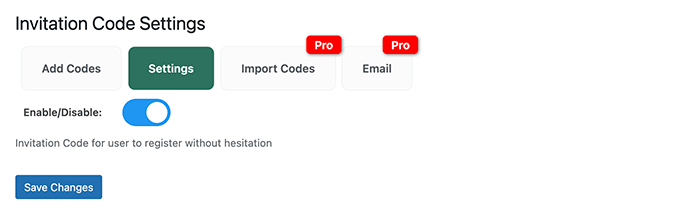
Nu uitați să faceți clic pe butonul de salvare a modificărilor pentru a vă stoca setările.
Acum puteți oferi aceste coduri de invitație utilizatorilor în care aveți încredere. Ei vor putea să ocolească coada de moderare și să se înregistreze instantaneu pe site-ul dvs.
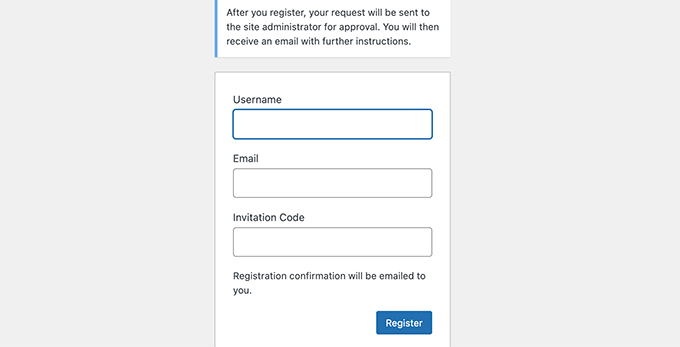
Utilizarea Moderării utilizatorilor cu alte pluginuri
Pluginul Aprobare utilizator nou funcționează cu plugin-uri populare WordPress utilizate pentru înregistrarea utilizatorilor și abonamentul.
Cu toate acestea, nu va afișa notificările personalizate pe formularul de înregistrare a utilizatorului. Va trebui să faceți asta manual în setările pluginului.
De exemplu, dacă utilizați WPForms, va trebui să editați formularul de înregistrare a utilizatorului. În interiorul generatorului de formulare, comutați la fila Confirmări.
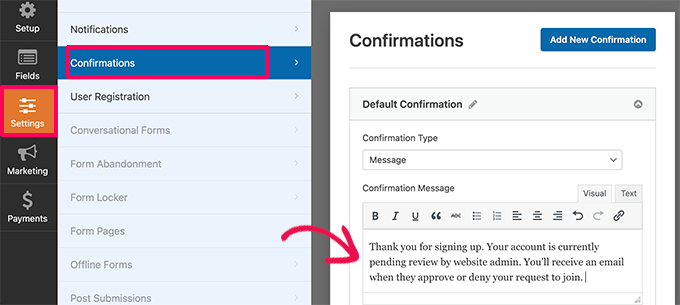
Aici, puteți scrie un mesaj personalizat informând utilizatorii că contul lor este în așteptarea examinării și vor primi un e-mail când acesta va fi aprobat.
În mod similar, dacă utilizați MemberPress, atunci puteți accesa pagina Membrii și editați unul dintre membrii dvs.
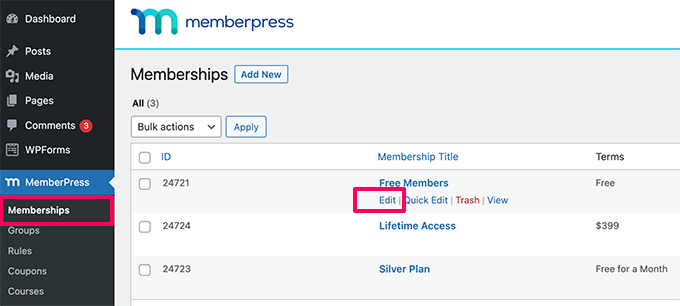
Apoi, derulați în jos la secțiunea Opțiuni de membru și bifați caseta de lângă „Activați mesajul personalizat pentru pagina de mulțumire”.
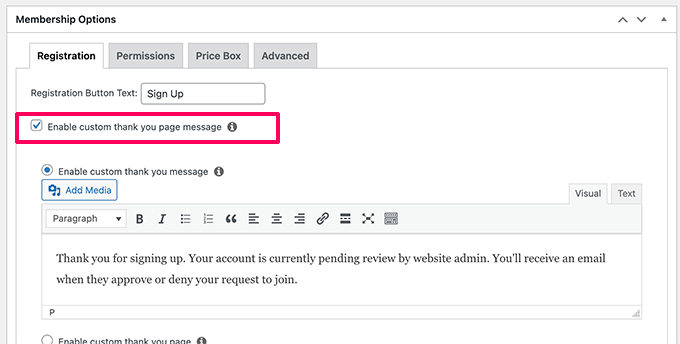
De aici, puteți adăuga propriul mesaj personalizat, informând utilizatorii că contul lor este în așteptarea aprobării.
Dacă este necesar, poate fi necesar să repetați procesul pentru alte planuri de membru.
Sperăm că acest articol v-a ajutat să învățați cum să moderați înregistrările de noi utilizatori în WordPress. De asemenea, vă recomandăm să vedeți ghidul nostru despre cum să urmăriți datele de marketing pe site sau să vedeți tutorialul nostru despre cum să afișați conținut personalizat utilizatorilor în WordPress.
Dacă ți-a plăcut acest articol, atunci abonează-te la canalul nostru YouTube pentru tutoriale video WordPress. Ne puteți găsi și pe Twitter și Facebook.
